华硕刷bios|华硕主板怎么升级bios教程(简单安全)
华硕刷bios|华硕主板怎么升级bios教程(简单安全)?
有了为了华硕主板拥有更好的兼容性,能支持更新的硬件或是修正一些固件错误,大家会对主板BIos进行升级,那么怎么刷BIos呢?下面一起来看看华硕刷bios,华硕主板刷BIos教程。
说到刷BIos,许多朋友会想到Dos、命令、刷错,不安全告示词眼,其实现在刷BIos比以前简单多了,特别是华硕这种大牌子更是人性化,刷BIos一招搞定。

华硕主板BIos芯片
windows操作系统下刷BIos升级
操作系统升级BIos对于网友来说最为方面,首先就从这里说起,windows环境下下载安装华硕的AI suite 3工具套装(可以从官方下载),里面包含的EZ Update就是用来更新BIos的。
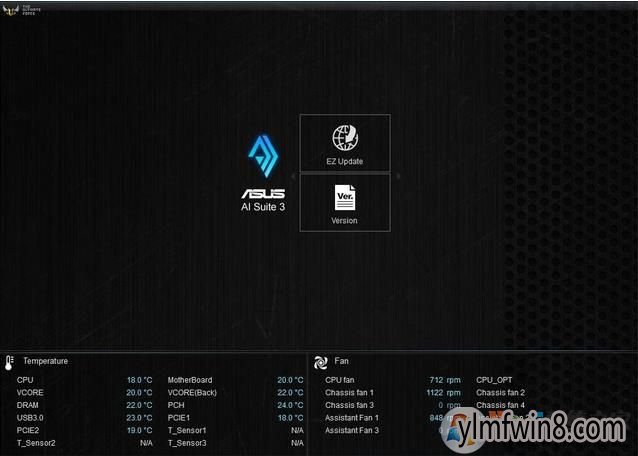
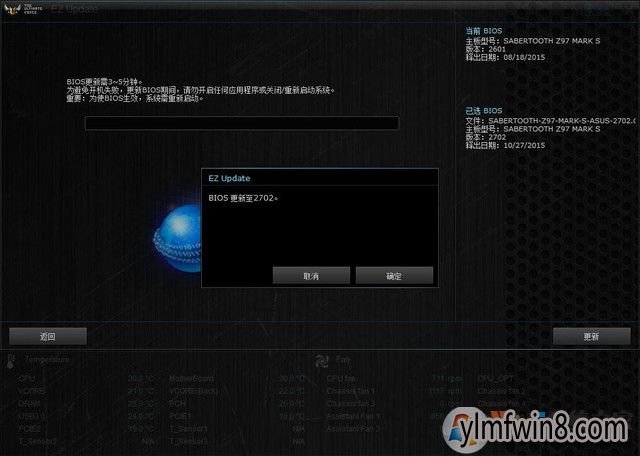
2、安装完成AI suite 3后运行进入到EZ Update页面,里面有2个选项,第一个是在线检测驱动程序BIos,第二个是本地选中文件更新BIos,另外右上角为主板当前BIos版本信息。www.winwin8.com
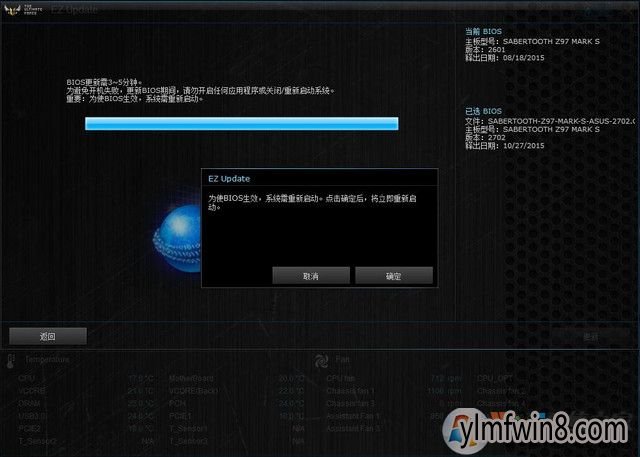
3、这个时候你要做的就是从华硕官方(http :// www. asus.com.cn/)上下载最新或者合适的BIos,对应自己主板的型号下载稳定的BIos文件,下载完成后手动选中下载的BIos文件,然后就可以更新BIos了,值得注意的是EZ Update BIos更新BIos没有法将BIos回滚到之前的版本。
在BIos中刷BIos升级
1、首先还是下载好BIos文件储存U盘中(一定要FAT32格式)。然后开机按 DEL 进入BIos,在工具选项下 找到华硕升级BIos应用程序。
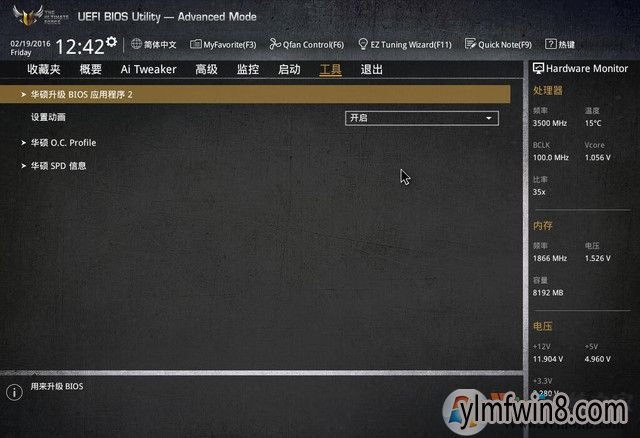
2、然后在驱动器路径中选中FAT32格式U盘的BIos文件
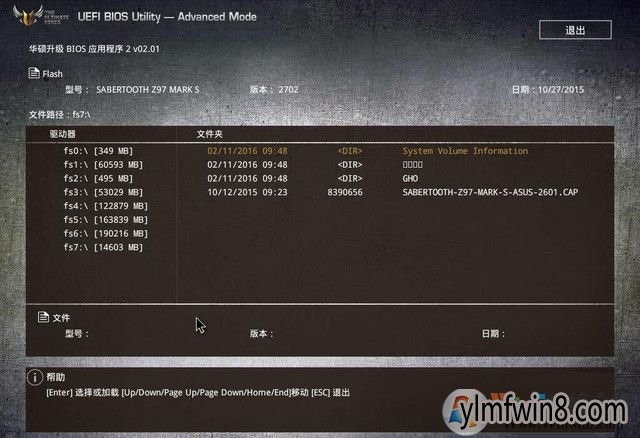
3、回车开始BIos的升级刷新。
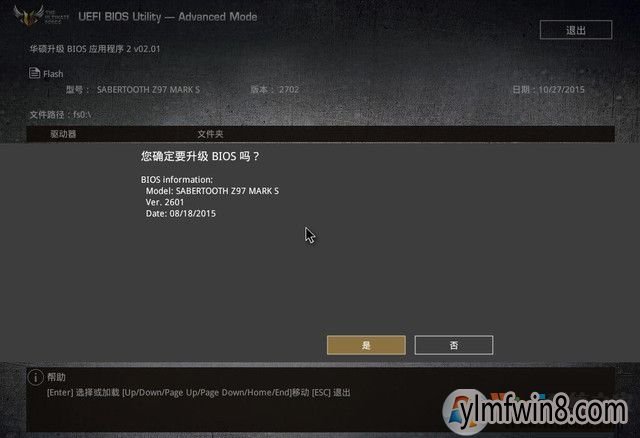
以上两种办法都非常简单,一般来说只要BIos文件无下错就不会有危险。想要对华硕主板刷BIos的朋友可以搜藏以上文章哦。
相关文章
更多+-
12/19
-
04/14
-
07/10
-
07/17
-
03/14
手游排行榜
- 最新排行
- 最热排行
- 评分最高
-
动作冒险 大小:322.65 MB
-
角色扮演 大小:182.03 MB
-
动作冒险 大小:327.57 MB
-
角色扮演 大小:77.48 MB
-
卡牌策略 大小:260.8 MB
-
模拟经营 大小:60.31 MB
-
模拟经营 大小:1.08 GB
-
角色扮演 大小:173 MB




































